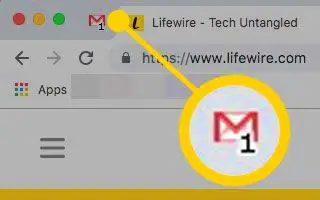מאמר זה הוא מדריך התקנה עם כמה צילומי מסך מועילים כיצד להציג את ספירת הדואר שלא נקרא ב-Gmail בדפדפן שלך.
ישנם כיום מאות שירותי דואר אלקטרוני זמינים למשתמשים. אבל מעל הכל, ג'ימייל בלט בקרב המשתמשים. Gmail מציע תכונות ואפשרויות טובות יותר בהשוואה לשירותי דוא"ל אחרים.
כמעט כל הפרטים והעסקים מסתמכים היום על Gmail לאימות חשבונות ותקשורת. Gmail הוא שירות הדוא"ל החינמי של גוגל להחלפת דוא"ל.
אם אתה משתמש בקביעות ב-Gmail כל היום ואין לך הפעלת התראות בשולחן העבודה עבור Gmail, זה יכול להיות קשה לבדוק תמיד את הכרטיסיות שלך.
בעוד ש-Gmail מהיר וקל מאוד לבדוק אימייל שלא נקרא, יש הגדרות שמקלות בהרבה על התהליך. אתה יכול לבדוק את כל הודעות האימייל שלא נקראו על ידי הפעלת סמל ההודעות שלא נקראו ב-Gmail.
כיצד להציג את מספר הדואר שלא נקרא ב-Gmail בדפדפן למטה. המשך לגלול כדי לבדוק את זה.
הצג מספר הודעות שלא נקראו ב-Gmail בכרטיסיית הדפדפן
כאשר תפעיל תכונה זו, Gmail יציג את מספר ההודעות שלא נקראו בלשונית הדפדפן שלך. הכרטיסייה מציגה גם את מספר האימיילים שלא נקראו.
- ראשית, בדפדפן האינטרנט המועדף עליךפתח את Gmail .
- לאחר מכן, לחץ על הגדרות (סמל גלגל השיניים) כפי שמוצג בצילום המסך למטה .
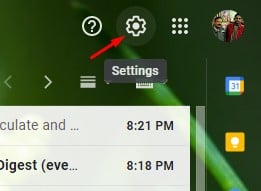
- לחץ על האפשרות 'הצג את כל ההגדרות' מהתפריט הנפתח .
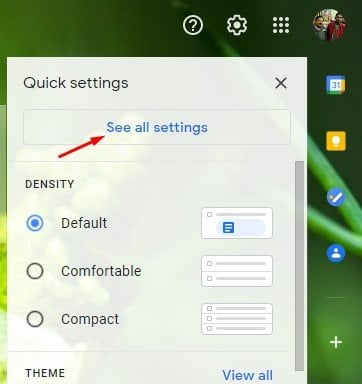
- בעמוד הבא, לחץ על הכרטיסייה ' מתקדם '.
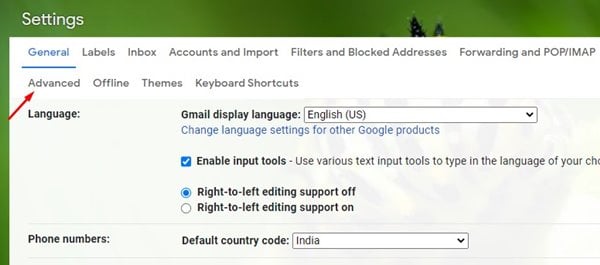
- בדף המתקדם, גלול מטה והפעל את האפשרות 'סמל הודעה שלא נקראה' . לאחר מכן לחץ על הלחצן 'שמור שינויים' .
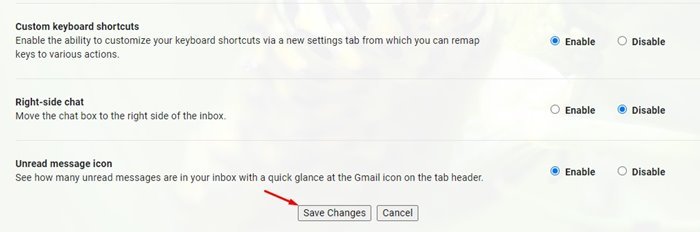
- Gmail מציג כעת מספר קטן בלשונית Gmail של דפדפן האינטרנט שלך.
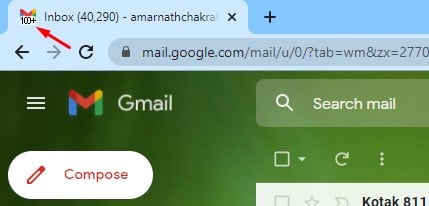
למעלה, בדקנו כיצד להציג את מספר הדואר שלא נקרא ב-Gmail בדפדפן. אנו מקווים שמידע זה עזר לך למצוא את מה שאתה צריך.